Hur du återställer Microsoft Office Excel, Word eller Powerpoint-filer

Att förlora arbete kan vara gutwrenching. AutoRecover för Microsoft Office är en fantastisk funktion som låter dig återställa Word-, Excel- och Powerpoint-filer. Låt oss granska hur det fungerar!
Frustrationen av att förlora arbete till en datorkrasch är kanske en av de mest nedslående känslorna en professionell kan drabbas av. Lyckligtvis har tekniken avancerat på ett sätt som har minskat chansen att förlora arbete. Med Microsoft Word, Excel och Powerpoint kan du till exempel både reparera dina dokument och kalkylblad och automatiskt ta säkerhetskopior av dina osparade dokument. Låt oss granska funktionen såväl som där du kan hitta ditt förlorade arbete efter en krasch!
Återställa Word-dokument
Microsoft Word är en av de mest användaprogram inom Office. Så oavsett om du är en professionell som behöver sitt arbete eller en student som desperat försöker återställa sitt 10-sidiga papper, är det mycket lättare att återställa filer med de senaste versionerna av Microsoft Office 2016.
Öppna Word, Gå till Arkiv> Öppna och Klicka på Återställ o sparade dokument knapp.
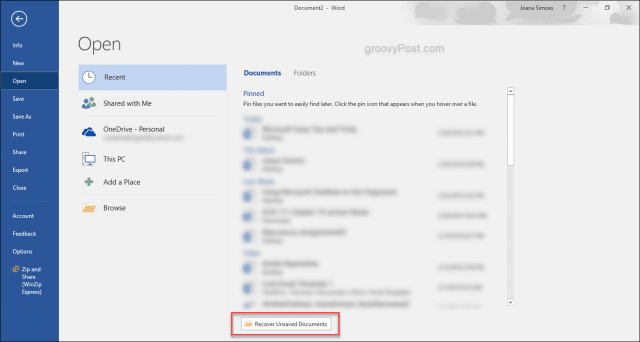
Detta bör ha ditt dokument i en mapp redoatt öppna. Vanligtvis med de nyare versionerna av Word, när du startar om från en krasch kommer kontorprogrammet faktiskt att fråga dig om du vill öppna osparade dokument.
Återställa Excel-arbetsböcker och PowerPoint-presentationer
Det fantastiska med den aktuella versionen avMicrosoft Office är att alternativen alla är mycket lika med små skillnader för vissa funktioner och aspekter, men att återställa ett dokument är samma process oavsett vilket program du använder. Så oavsett om du är i Word, Excel eller PowerPoint är stegen desamma, namnen på dokumenten är olika. I Excel är det en arbetsbok och i PowerPoint, det är en presentation.
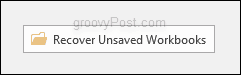
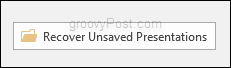
återskapning
Även om det är aktiverat som standard rekommenderar jag allabekräfta att AutoRecover är aktiverat och skapar säkerhetskopior så att du inte behöver vidta några extrema åtgärder för att återställa dina osparade filer om datorn kraschar eller oväntad omstart. För att göra detta gå till Arkiv> Alternativ> Spara och se till att du markerar rutan bredvid där den står Spara information om automatisk återhämtning var tionde minut. Standardinställningen här är 10 minuter, men ändra det här till vad du personligen föredrar. För mig är 5 minuter tillräckligt bra för att mina filer ska finnas där efter en krasch.
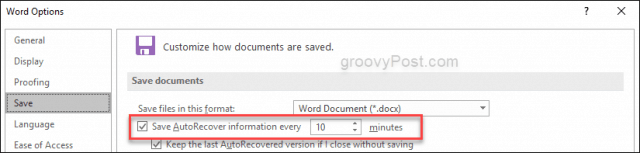









Lämna en kommentar